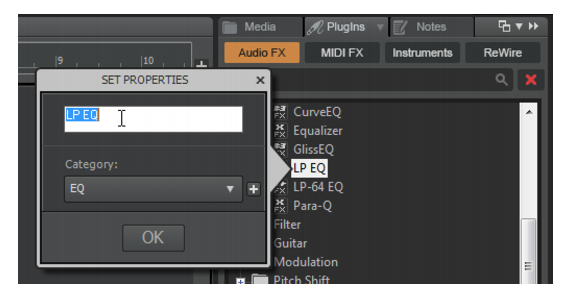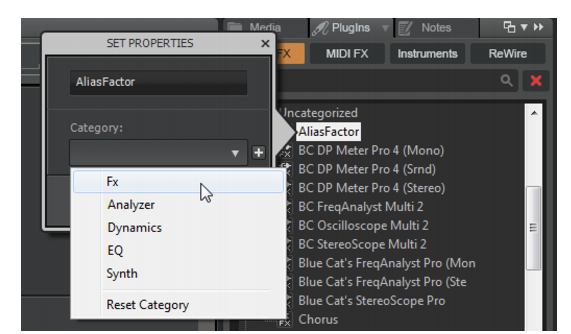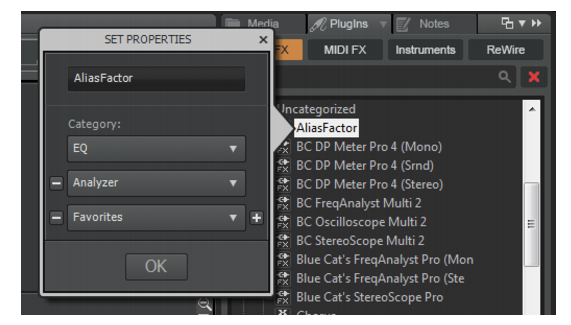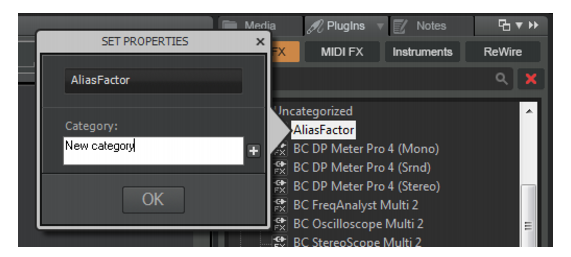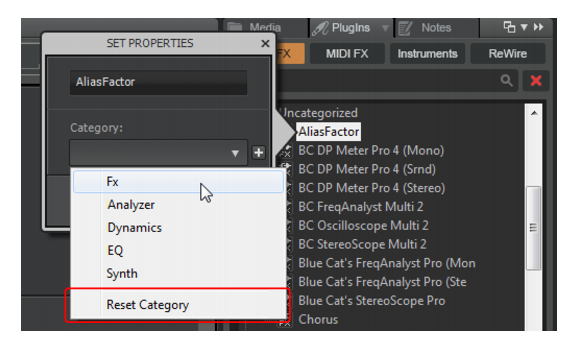und wählen Sie das gewünschte Layout aus. Klicken Sie auf Layouts verwalten, wenn Sie ein vorhandenes Layout ändern oder ein neues erstellen möchten.




, um eine Dropdownliste für eine weitere Kategorie hinzuzufügen. Wählen Sie dann die nächste Kategorie aus. Zum Entfernen des Plugins aus einer zugewiesenen Kategorie klicken Sie auf die Schaltfläche
neben der Kategorie-Dropdownliste. Zum Entfernen der ersten Kategorie löschen Sie den Namen des Plugins aus der Dropdownliste.
Tip - Searching Documentation
Tip: To search for a specific topic, type your search query in the Search Cakewalk.com field at the top right of this page.
When the search results appear, click which product's documentation you would like to search to filter the search results further.
Note - Using Offline Help
Note: If you prefer to always use offline Help, go to Edit > Preferences > File > Advanced in your Cakewalk software and select Always Use Offline Help.
If you are not connected to the internet, your Cakewalk software will default to showing offline help until an internet connection becomes available.